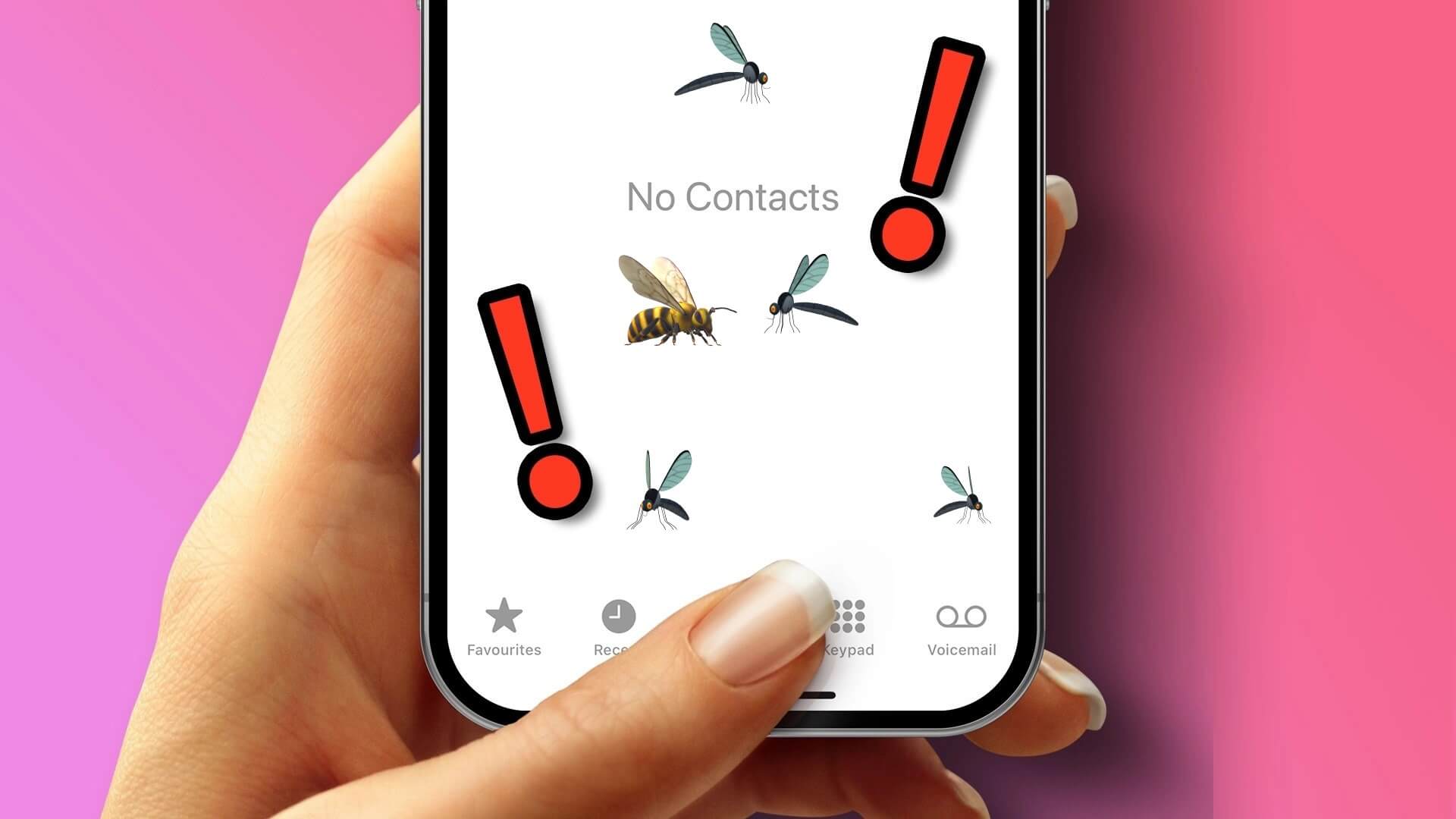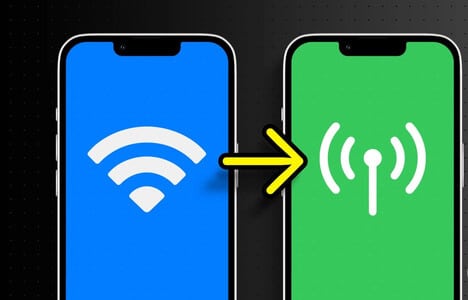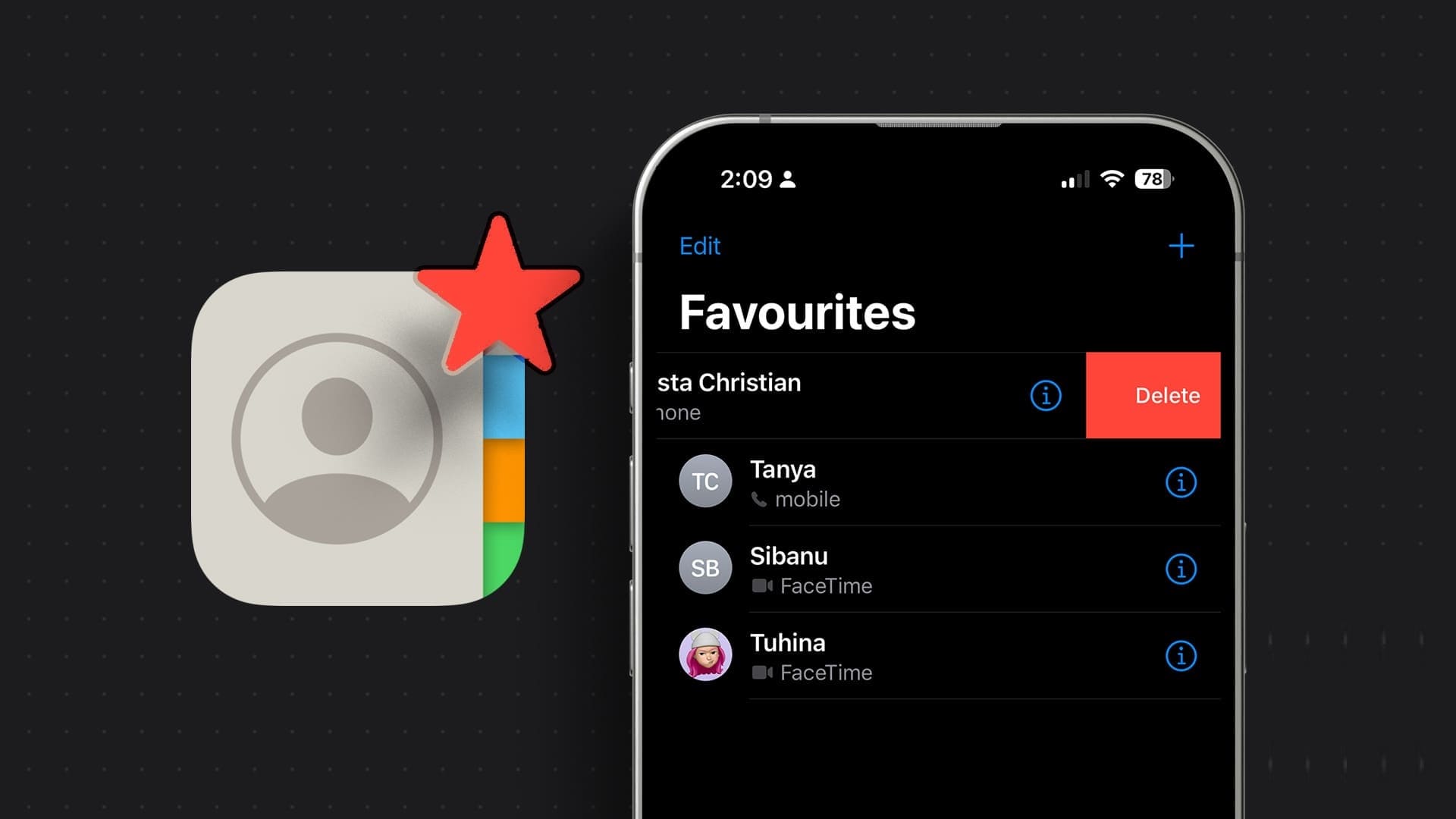iPhone, yaygın olarak video kaydetmek için en iyi akıllı telefonlardan biri olarak kabul edilir. İster varsayılan kamera uygulamasını ister bir tane kullanın Profesyonel Kontroller için En İyi iOS Kamera Uygulamaları Alacağınız sonuçlar muhteşem. iPhone mikrofonları da harika ses yakaladıkları için övüldü. Birçok kişi, profesyonel kayıt için iPhone'un mükemmel video kalitesine güveniyor. Böyle bir durumda, video ve ses tam olarak hizalanmalıdır. Bu her seferinde böyle olmayabilir. Bazen, iPhone'da video kaydettikten sonra herhangi bir ses duymayabilirsiniz. İşte iPhone'da video kaydederken ses olmamasını düzeltmeye çalışabileceğiniz en iyi sekiz düzeltme.

1. Videoyu oynatırken sesi açtığınızdan emin olun.
Bu, soruna bir çözüm değil, ilk etapta bir sorun olup olmadığını kontrol edebilecek bir adımdır. Oynatmaya çalıştığınız videonun uygun bir sesi olabilir, ancak Fotoğraflar uygulamasında videoyu yeniden oylamamış olabilirsiniz. Varsayılan olarak, iPhone'daki Fotoğraflar uygulamasında oynatılırken tüm videoların sesi kapatılır. Sesi nasıl geri alacağınız ve bir videoyu nasıl oynatacağınız aşağıda açıklanmıştır.
Adım 1: aç Fotoğraf uygulaması Ve git Video koşmak istediğini.
Adım 2: basın sessiz hoparlör simgesi Sesi açmak için ekranın alt kısmına

Aşama 3: ile medya sesini artırın Ses düğmeleri Ve sesi net bir şekilde duyup duymadığınızı görmek için videoyu oynatın.
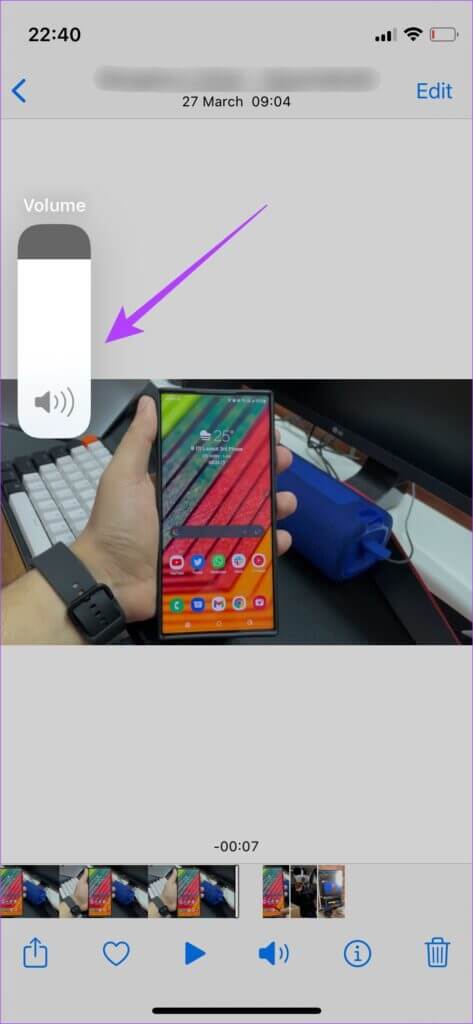
2. iPhone'u tutarken mikrofonları engellemeyin
iPhone'da video kaydederken ses gelmemesinin yaygın bir nedeni, insanların yanlışlıkla mikrofonları engellemesidir. Bu, video kaydederken sesin düşmesine veya sessize alınmasına da neden olabilir. Bunu önlemek için, mikrofonlar iPhone'un alt kısmında bulunduğundan iPhone'u iki uzun kenarından tutmak en iyisidir. Herhangi bir sorun yaşamamak için bir tripod kullanmanızı öneririz.

Arkadaki kamera modülünün yanında başka bir mikrofon var, bu yüzden onu engellemediğinizden emin olun. Parmaklarınız veya elleriniz mikrofonları engellemiyorsa, iPhone'a yerleştirmiş olabileceğiniz kılıfları çıkarmayı deneyin. Uygun açıklıkları olmayan bazı büyük kılıflar mikrofonları engelleyebilir.
3. Bluetooth kulaklıkları çıkarın
Kulaklık gibi bazı Bluetooth cihazlarında yerleşik bir mikrofon bulunur. Bu cihaz iPhone'unuza bağlıysa, iPhone'un ses yakalamak için iPhone mikrofonları yerine kulaklık mikrofonunu kullanması mümkündür.
Bunun olmasını önlemek için, iPhone'unuza video kaydetmeden önce Bluetooth kulaklıklarınızı çıkarmanız en iyisidir.
4. Bağlıysa, kablolu hoparlörleri çıkarın
iPhone'unuza bağlı kablolu kulaklık bırakmak dürüst bir hatadır. iPhone'daki varsayılan kamera uygulaması, harici bir mikrofon aracılığıyla ses yakalamayı destekler; bu nedenle, yıldırım bağlantı noktası üzerinden harici bir kulaklık bağlandığında iPhone'daki dahili mikrofonların kullanımda olmaması çok olasıdır.

Kablolu kulaklıkları çıkarın ve tekrar video kaydetmeyi deneyin.
5. Kamera uygulamasından çıkın ve yeniden açın
iOS'taki kamera uygulaması oldukça kararlıdır, ancak hiçbir yazılım mükemmel değildir. Kamera uygulamasında, video kaydederken sesin yakalanmamasına neden olan bir hata olabilir. Kamera uygulamasını kapatmayı, son uygulamalar listesinden çıkarmayı ve ardından sorunu çözüp çözmediğini görmek için tekrar açmayı deneyebilirsiniz.
Adım 1: sen içerideyken Kamera uygulaması ana ekrana dönmek için ekranın altından yukarıya doğru kaydırın.
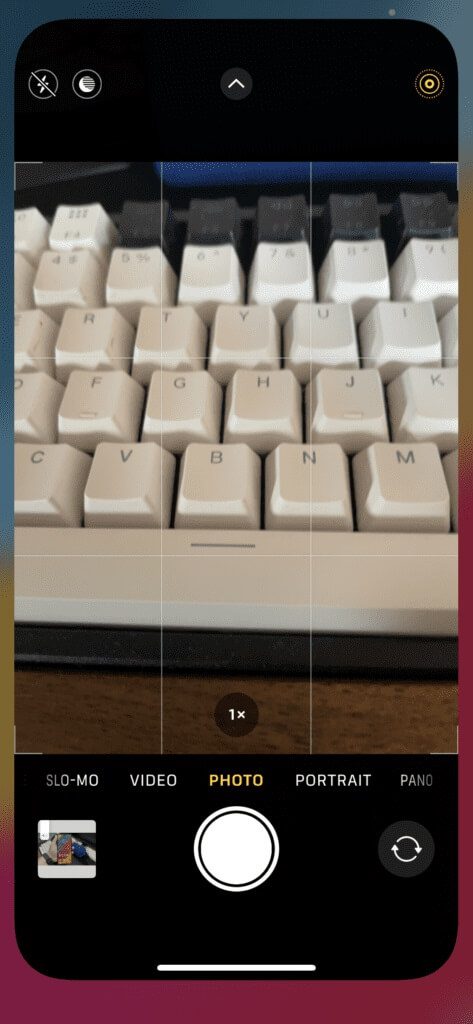
Adım 2: Son uygulamalar listesine erişmek için alttan yukarı kaydırın ve basılı tutun.
Aşama 3: Son uygulamalardan çıkmak için Kamera uygulamasını yukarı kaydırın.
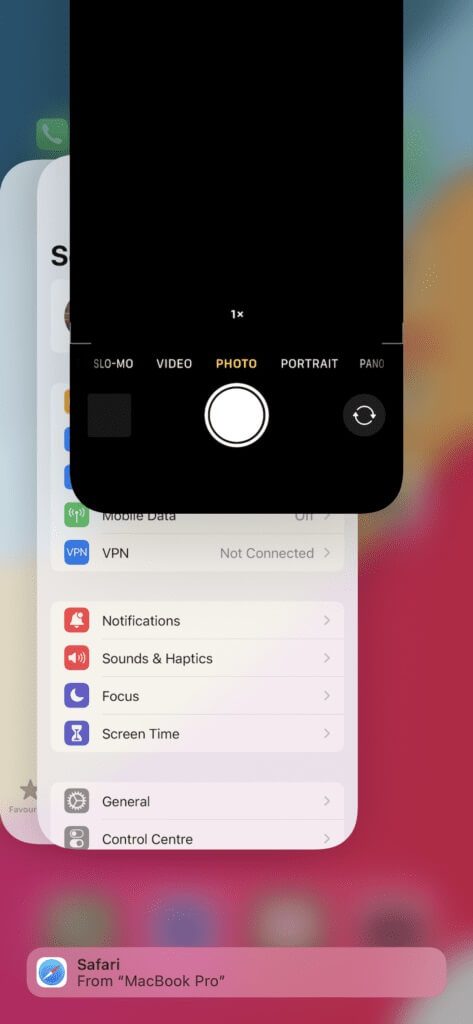
Adım 4: Kamera uygulamasını yeniden başlatın Bir video kaydetmeyi deneyin.
6. IPHONE'DA MİKROFONLARI TEMİZLEYİN
iPhone'unuzu uzun süredir kullanıyorsanız, mikrofon deliklerinde bir miktar toz ve kalıntı birikebilir ve bu da ses alımıyla ilgili bazı sorunlara neden olabilir. Ses kalitesini iyileştirip iyileştirmediğini görmek için mikrofon bağlantı noktalarını temizlemek iyi bir fikirdir.

Bir mikrofiber bez alın ve iPhone'unuzun altındaki ve kamera ünitesinin yanındaki arka taraftaki mikrofon deliklerini hafifçe ovalayın. Mikrofon deliklerine bir miktar hava üflemek için bir üfleyici de kullanabilir ve içlerine sıkışan tozu temizleyebilirsiniz.
7. Videoyu farklı bir cihazda oynatın
Belki de sorun mikrofonlarda değil, iPhone'unuzdaki hoparlörlerdedir? iPhone'unuz sesi normal şekilde kaydedebilir, ancak bunu iPhone'unuzda duyamazsınız. Videoyu AirDrop aracılığıyla Mac gibi farklı bir cihazda oynatmayı deneyin. Ses çalıyorsa, iPhone'unuzdaki hoparlörlerde bir sorun vardır.
8. IPHONE'ınızı yeniden başlatmaya zorlayın
Zorla yeniden başlatma, bazen iPhone'unuzdaki genel sorunları çözebilir. Yukarıdaki çözümlerden hiçbiri sizin için işe yaramadıysa, iPhone'unuzu yeniden başlatmaya nasıl zorlayacağınız ve video kaydederken ses çıkmamasını nasıl düzelteceğiniz aşağıda açıklanmıştır.
iPhone 6s veya altı için:
Ana Ekran düğmesini ve Güç düğmesini aynı anda basılı tutun. Apple logosunu gördüğünüzde bırakın.
iPhone 7 için:
Sesi Kısma tuşunu ve Güç düğmesini basılı tutun. Apple logosunu gördüğünüzde bırakın.
iPhone 8 ve üstü için:
Sesi Yükselt tuşuna basıp bırakın, Sesi Azalt tuşuna basıp bırakın, ardından Apple logosunu görene kadar Yan/Güç düğmesini basılı tutun.
iPhone'unuzda video kaydederken oluşan ses sorunlarını düzeltin
Bu birkaç yöntemin, iPhone'unuza video kaydederken ses kaydedilmediği sorunu çözmenize yardımcı olması gerekiyor. Sorun devam ederse, iPhone'daki mikrofon donanımı arızalı olabilir. Böyle bir durumda iPhone'u kontrol ettirmek için servis merkezini ziyaret etmek daha iyidir.